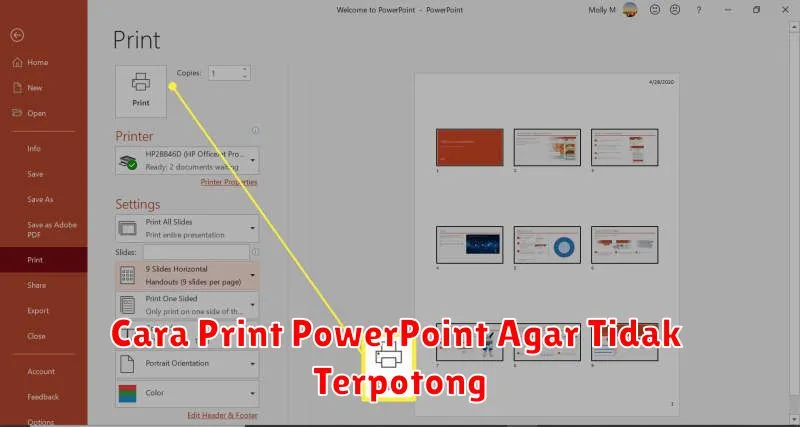PowerPoint adalah alat yang sangat bermanfaat untuk membuat presentasi yang menarik dan informatif. Namun, salah satu tantangan yang sering dihadapi oleh pengguna adalah mencetak slide PowerPoint tanpa terpotong. Masalah ini sering muncul ketika ukuran slide tidak sesuai dengan ukuran kertas yang digunakan untuk mencetak.
Mencetak presentasi PowerPoint dengan benar memerlukan pemahaman tentang pengaturan ukuran slide, margin, dan orientasi kertas. Dalam artikel ini, kita akan membahas langkah-langkah yang perlu Anda ambil untuk memastikan bahwa slide PowerPoint Anda tercetak dengan sempurna tanpa terpotong. Kami juga akan memberikan beberapa tips untuk mengoptimalkan hasil cetakan Anda.
Mengatur Ukuran Slide PowerPoint
Langkah pertama dalam memastikan slide PowerPoint Anda tidak terpotong adalah dengan mengatur ukuran slide yang tepat. Ukuran default untuk slide PowerPoint adalah ukuran layar lebar (16:9). Namun, jika Anda berencana untuk mencetak slide Anda, mungkin lebih baik mengubahnya ke ukuran yang lebih sesuai untuk cetakan, seperti 4:3 atau ukuran kertas A4.
Untuk mengatur ukuran slide:
- Buka PowerPoint dan pilih tab Design.
- Klik opsi Slide Size lalu pilih Custom Slide Size.
- Pilih ukuran yang sesuai, misalnya A4 (210 x 297 mm) atau 4:3.
- Klik OK dan pastikan semua elemen slide Anda tetap dalam batas yang ditentukan.
Mengatur Margin dan Orientasi Kertas
Setelah mengatur ukuran slide, Anda juga harus mengatur margin dan orientasi kertas untuk memastikan bahwa slide tidak terpotong. Ini dapat dilakukan melalui pengaturan pencetakan di PowerPoint.
Berikut langkah-langkah untuk mengatur margin dan orientasi kertas:
- Pilih File > Print.
- Dari menu printer, klik pada opsi Full Page Slides.
- Pilih Orientation dan sesuaikan ke Portrait atau Landscape sesuai kebutuhan.
- Periksa pengaturan Margins dan pastikan mereka sesuai dengan preferensi Anda untuk menghindari elemen yang terpotong.
Print ke Berbagai Ukuran Kertas
Sering kali, Anda mungkin perlu mencetak slide dalam berbagai ukuran kertas berdasarkan kebutuhan audiens atau acara. PowerPoint memungkinkan Anda menyesuaikan pengaturan cetakan untuk berbagai ukuran kertas.
Untuk melakukannya:
- Pergi ke menu Print seperti langkah sebelumnya.
- Pilih kertas yang ingin Anda gunakan dari daftar opsi yang tersedia dalam menu Paper Size.
- Pastikan semua elemen slide muat dengan baik dalam ukuran tersebut sebelum mencetak.
Menggunakan Fitur “Scale to Fit”
Fitur Scale to Fit adalah alat yang sangat berguna ketika Anda ingin memastikan bahwa seluruh slide dicetak dalam area cetakan tanpa terpotong. Fitur ini secara otomatis menyesuaikan ukuran konten slide agar sesuai dengan ukuran kertas yang dipilih.
Untuk menggunakan fitur ini:
“Scale to Fit memungkinkan Anda memastikan setiap elemen slide terlihat dengan jelas saat mencetak”
- Buka menu Print pada PowerPoint.
- Cari opsi Scale to Fit dan aktifkan opsi tersebut.
- Periksa kembali preview cetakan untuk memastikan semua konten tampil sesuai harapan.
Tips Mencegah Slide Terpotong
Berikut beberapa tips tambahan untuk memastikan slide tidak terpotong saat dicetak:
- Selalu periksa preview cetakan sebelum memulai cetak.
- Pilih desain slide dengan batas minim untuk memaksimalkan ruang cetak.
- Gunakan warna kontras untuk memastikan teks dan elemen lain terlihat jelas.
- Jalankan tes cetak pada beberapa halaman pertama untuk memastikan kualitas dan kesesuaian.
Dengan mengikuti langkah-langkah di atas, Anda akan dapat mencetak slide PowerPoint Anda dengan lebih efektif dan profesional. Ini bukan hanya tentang menjaga agar slide tidak terpotong, tetapi juga memastikan bahwa materi yang Anda sampaikan dapat diterima dengan jelas oleh audiens. Selamat mencetak dan semoga presentasi Anda sukses!